Идеальный компьютер для гостиной
CHIP поможет собрать в элегантном корпусе современный ПК стоимостью около 20 000 рублей, умеющий записывать телепередачи, воспроизводить медиаконтент любых форматов и загружать его в Интернет.

CHIP поможет собрать в элегантном корпусе современный ПК стоимостью около 20 000 рублей, умеющий записывать телепередачи, воспроизводить медиаконтент любых форматов и загружать его в Интернет. CHIP расскажет, как собрать тихий и стильный мультимедийный ПК стоимостью до 20 000 рублей Телевизор, видеорекордер, медиаплеер и NAS-сервер — для полноценной и удобной работы с фото-, аудио-, видеофайлами и Интернетом квартиру необходимо оснастить целым арсеналом бытовой электроники. Однако есть способ лучше: мы предлагаем собрать мультимедийный компьютер для гостиной. Он объединит перечисленные выше устройства в одном корпусе. Емкости винчестеров у данного ПК вполне достаточно для записи большого количества видеофильмов в HD-качестве, а производительность такова, что качество их воспроизведения будет просто великолепным.
CHIP расскажет, как собрать тихий и стильный мультимедийный ПК стоимостью до 20 000 рублей Телевизор, видеорекордер, медиаплеер и NAS-сервер — для полноценной и удобной работы с фото-, аудио-, видеофайлами и Интернетом квартиру необходимо оснастить целым арсеналом бытовой электроники. Однако есть способ лучше: мы предлагаем собрать мультимедийный компьютер для гостиной. Он объединит перечисленные выше устройства в одном корпусе. Емкости винчестеров у данного ПК вполне достаточно для записи большого количества видеофильмов в HD-качестве, а производительность такова, что качество их воспроизведения будет просто великолепным.
Программа под названием MediaPortal (team-mediaportal.com, есть на CHIP DVD) позволит вам легко и удобно пользоваться пультом дистанционного управления при воспроизведении телепрограмм, управлять медиатеками, просматривать фильмы или другие видеоданные в самых разнообразных форматах (в том числе и MKV). Другие имеющиеся на диске утилиты помогут настроить удаленный доступ через Интернет. Это позволит вам, например, находясь в офисе, программировать запись телепередач или запускать процесс скачивания файлов. Приложение MediaPortal также позволяет организовать просмотр видеофайлов на телевизоре или передачу видеопотока на другие компьютеры и мобильные устройства. Операционная система Windows 8 обеспечивает быстрое пробуждение компьютера и позволяет комфортно управлять им, не вставая с дивана. При этом разработанные для планшетов «плиточные приложения» отлично работают и на больших телевизорах.
Полезные серверные функции NAS
Помимо мультимедийных устройств этот тихий и экономичный компьютер с большим дисковым пространством способен заменить и полноценный NAS-сервер. К примеру, он обеспечит возможность централизованного хранения мультимедийных файлов в домашней сети, автоматически скачает нужные вам данные из Интернета или синхронизирует папки на разных компьютерах, выступая в роли бэкап-сервера.
Сборка мультимедийного ПК
Мы подобрали такие компоненты для нашего компьютера, чтобы он работал практически бесшумно и вместе с тем обладал достаточной производительностью для воспроизведения HD-видеофайлов.
1 МОНТАЖ МАТЕРИНСКОЙ ПЛАТЫ Внутри корпуса MS-Tech MC-380 (его можно приобрести в онлайн-магазине computeruniverse.ru по цене около 3000 руб.) хватает свободного пространства, что очень облегчает монтаж. Установите крышку слота материнской платы и вкрутите в корпус шесть бронзовых монтажных винтов. При этом ориентируйтесь на крепежные отверстия в материнской плате. Мы рекомендуем выбрать модель ASUS E45M1-M Pro (около 4500 руб.), на которой установлены процессор AMD E-450 и видеоадаптер на основе AMD Radeon HD 6320. Она очень экономична, при этом обеспечивает хорошую производительность и оснащена 14 USB-портами и шестью разъемами SATA (с пропускной способностью 6 Гбит/с). Поместите материнскую плату в корпус так, чтобы отверстия для крепления на ней совпали с вкрученными в корпус монтажными винтами, и прикрутите ее.
 2 ПОДКЛЮЧЕНИЕ БЛОКА ПИТАНИЯ Наш выбор пал на достаточно тихий в работе блок питания BeQuiet! L7 300W (около 1700 руб.). Открутите монтажную рамку в передней части корпуса (три винта) и закрепите ее на БП там, где находится разъем 220 В. Сразу включите блок питания, так как впоследствии выключатель окажется недоступен. Подключите 220-вольтовый кабель к БП и прикрутите монтажную рамку с блоком питания к корпусу.
2 ПОДКЛЮЧЕНИЕ БЛОКА ПИТАНИЯ Наш выбор пал на достаточно тихий в работе блок питания BeQuiet! L7 300W (около 1700 руб.). Открутите монтажную рамку в передней части корпуса (три винта) и закрепите ее на БП там, где находится разъем 220 В. Сразу включите блок питания, так как впоследствии выключатель окажется недоступен. Подключите 220-вольтовый кабель к БП и прикрутите монтажную рамку с блоком питания к корпусу.
 3 УСТАНОВКА ЖЕСТКОГО ДИСКА Вначале снимите закрепленные клипсами декоративные крышки в передней части корпуса и открутите два винта, чтобы выдвинуть вперед держатель привода. Минимальная емкость винчестера должна составлять 500 Гбайт (например, Hitachi 7k1000.C, стоимостью около 2200 руб., идеально входит в посадочное гнездо). В качестве оптимального решения мы рекомендуем экономичный и тихий NAS-винчестер Western Digital Red емкостью 3 Тбайт (около 5000 руб.) для хранения данных. Для установки операционной системы и программного обеспечения лучше использовать твердотельный накопитель — например, Samsung SSD 830 емкостью 64 Гбайт (около 3000 руб.). Его следует прикрепить двумя винтами к стенке держателя привода.
3 УСТАНОВКА ЖЕСТКОГО ДИСКА Вначале снимите закрепленные клипсами декоративные крышки в передней части корпуса и открутите два винта, чтобы выдвинуть вперед держатель привода. Минимальная емкость винчестера должна составлять 500 Гбайт (например, Hitachi 7k1000.C, стоимостью около 2200 руб., идеально входит в посадочное гнездо). В качестве оптимального решения мы рекомендуем экономичный и тихий NAS-винчестер Western Digital Red емкостью 3 Тбайт (около 5000 руб.) для хранения данных. Для установки операционной системы и программного обеспечения лучше использовать твердотельный накопитель — например, Samsung SSD 830 емкостью 64 Гбайт (около 3000 руб.). Его следует прикрепить двумя винтами к стенке держателя привода.
 4 УСТАНОВКА ОЗУ И ТВ-ТЮНЕРА НА МАТЕРИНСКУЮ ПЛАТУ Для описанных выше задач с запасом хватит оперативной памяти DDR3-1600 объемом 4 Гбайт (около 990 руб.).В качестве ТВ-тюнера (от 600 до 3000 руб.) лучше всего подойдет модель с интерфейсом PCIe-1x.
4 УСТАНОВКА ОЗУ И ТВ-ТЮНЕРА НА МАТЕРИНСКУЮ ПЛАТУ Для описанных выше задач с запасом хватит оперативной памяти DDR3-1600 объемом 4 Гбайт (около 990 руб.).В качестве ТВ-тюнера (от 600 до 3000 руб.) лучше всего подойдет модель с интерфейсом PCIe-1x.
 5 ПОДКЛЮЧЕНИЕ ПК К ТЕЛЕВИЗОРУ По HDMI-кабелю изображение и звук с компьютера будут передаваться на телевизор. К домашней сети собранный ПК лучше подключать с помощью LAN-интерфейса — лишь в случае крайней необходимости подберите для своего маршрутизатора модуль WLAN, который с помощью USB-удлинителя следует расположить на возвышении, чтобы его не загораживали предметы домашней обстановки.
5 ПОДКЛЮЧЕНИЕ ПК К ТЕЛЕВИЗОРУ По HDMI-кабелю изображение и звук с компьютера будут передаваться на телевизор. К домашней сети собранный ПК лучше подключать с помощью LAN-интерфейса — лишь в случае крайней необходимости подберите для своего маршрутизатора модуль WLAN, который с помощью USB-удлинителя следует расположить на возвышении, чтобы его не загораживали предметы домашней обстановки.

Настройка BIOS и операционной системы
1 ПРОВЕРКА BIOS В опциях BIOS материнской платы E45M1-M Pro необходимо сконфигурировать контроллер SATA. Перед началом установки операционной системы войдите в меню настроек BIOS, нажав после запуска компьютера клавишу «Del». Переключитесь на расширенный режим. В меню «Advanced Mode» выберите «Advanced | SATA Configuration» и в пункте «SATA Mode» активируйте опцию «AHCI». Выйдите из меню настроек с сохранением изменений нажатием клавиши «F10». После этого можно устанавливать операционную систему Windows 8.
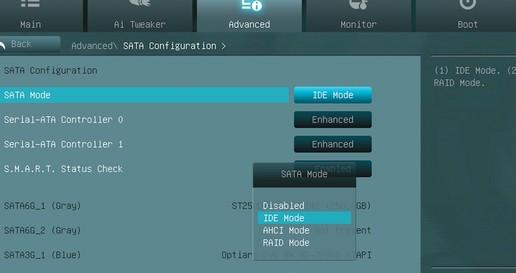 2 БЫСТРОЕ ПРОБУЖДЕНИЕ После первого запуска Windows 8 нажмите комбинацию клавиш «Win+X» и запустите через открывшееся системное меню панель управления системой. Кликните по иконке «Электропитание», в левом меню щелкните по ссылке «Действие кнопки питания». Затем задайте параметр кнопки «Сон». Теперь при нажатии на кнопку питания ПК будет уходить в спящий режим и быстро возвращаться к работе по первому требованию.
2 БЫСТРОЕ ПРОБУЖДЕНИЕ После первого запуска Windows 8 нажмите комбинацию клавиш «Win+X» и запустите через открывшееся системное меню панель управления системой. Кликните по иконке «Электропитание», в левом меню щелкните по ссылке «Действие кнопки питания». Затем задайте параметр кнопки «Сон». Теперь при нажатии на кнопку питания ПК будет уходить в спящий режим и быстро возвращаться к работе по первому требованию.
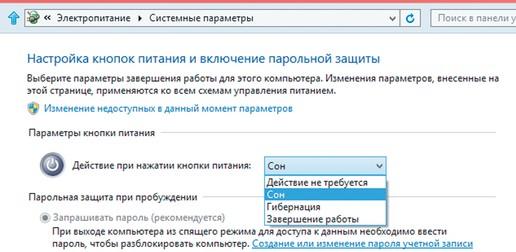 3 УСТАНОВКА КОДЕКОВ Чтобы использовать аппаратное ускорение, следует инсталлировать пакет SAF Codec Pack 6.1.8. Войдите в меню конфигурирования MediaPortal (см. скриншот) и измените медиаплеер LAV Video Decoder на H.264-Video.
3 УСТАНОВКА КОДЕКОВ Чтобы использовать аппаратное ускорение, следует инсталлировать пакет SAF Codec Pack 6.1.8. Войдите в меню конфигурирования MediaPortal (см. скриншот) и измените медиаплеер LAV Video Decoder на H.264-Video.
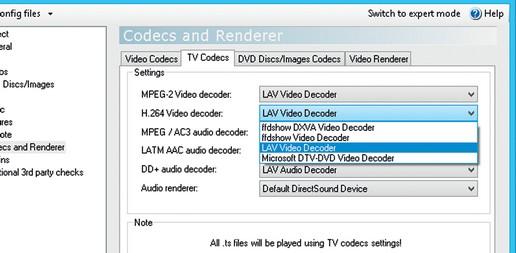 Наладка дистанционного управления ПК
Наладка дистанционного управления ПК
1 ПОДКЛЮЧЕНИЕ БЕСПРОВОДНОЙ КЛАВИАТУРЫ И ТАЧПАДА Не вставая с дивана, вы можете управлять компьютером при помощи беспроводной клавиатуры с интегрированным тачпадом (например, Logitech K400, около 1800 руб.). Еще более комфортной работу с Windows 8 делает Logitech K810 (около 4700 руб.) с модулем Bluetooth, позволив работать и с мобильными устройствами. Жестовое управление возможно, например, при помощи беспроводного тачпада Logitech T650 (около 3500 руб.).
 2 КОНФИГУРИРОВАНИЕ ДИСТАНЦИОННОГО УПРАВЛЕНИЯ Для того чтобы прилагающийся к корпусу MS-Tech пульт ДУ заработал с программой MediaPortal, скопируйте файл «Centarea HID.xml» с DVD-приложения в скрытую папку C:ProgramDataTeamMediaPortalMedia PortalInputDeviceMappings. После этого запустите утилиту MediaPortal Configuration и отметьте на вкладке «Sceneo» параметр «Use Centarea Master».
2 КОНФИГУРИРОВАНИЕ ДИСТАНЦИОННОГО УПРАВЛЕНИЯ Для того чтобы прилагающийся к корпусу MS-Tech пульт ДУ заработал с программой MediaPortal, скопируйте файл «Centarea HID.xml» с DVD-приложения в скрытую папку C:ProgramDataTeamMediaPortalMedia PortalInputDeviceMappings. После этого запустите утилиту MediaPortal Configuration и отметьте на вкладке «Sceneo» параметр «Use Centarea Master».
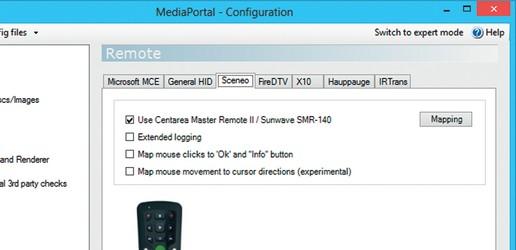 3 ОРГАНИЗАЦИЯ УДАЛЕННОГО ДОСТУПА Если вы хотите получить доступ к своему компьютеру через Интернет, вам потребуются постоянный URL-адрес и открытый порт. URL можно получить с помощью DynDNS-сервисов (таких как no-ip.com или dyndns.com). После этого в меню роутера настройте перенаправление портов — например, для программы дистанционного управления TightVNC откройте порт 5800.
3 ОРГАНИЗАЦИЯ УДАЛЕННОГО ДОСТУПА Если вы хотите получить доступ к своему компьютеру через Интернет, вам потребуются постоянный URL-адрес и открытый порт. URL можно получить с помощью DynDNS-сервисов (таких как no-ip.com или dyndns.com). После этого в меню роутера настройте перенаправление портов — например, для программы дистанционного управления TightVNC откройте порт 5800.
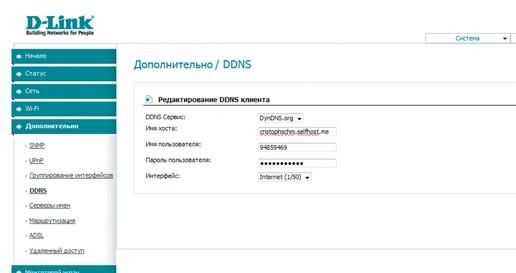
Создание и использование медиапортала
1 НАСТРОЙКА ПРИЕМА ТЕЛЕПЕРЕДАЧ После инсталляции драйвера для ТВ-тюнера и пакета MediaPortal запустите программу конфигурации ТВ-сервера. В пункте «TV Servers | Ваша плата» в списке слева пометьте флажком установленный в ПК ТВ-тюнер. Теперь кликните по названию своего тюнера, задайте все необходимые параметры (местоположение, наименование провайдера, папка для хранения записей) и запустите процесс сканирования. После этого рассортируйте найденные и сохраненные каналы слева в разделе «TV Channels».
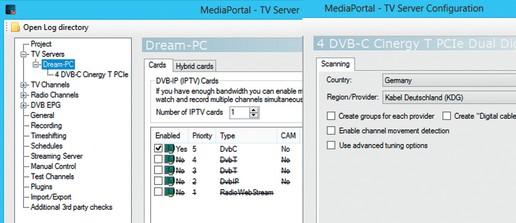 2 УПРАВЛЕНИЕ ТЕЛЕВИЗОРОМ С интерфейсом программы MediaPortal удобнее всего взаимодействовать при помощи пульта дистанционного управления. Находящимися вокруг клавиши «OK» стрелками выбирайте нужные вам разделы, а переход между уровнями меню осуществляйте с помощью расположенных рядом кнопок «Обратная перемотка» и «i».
2 УПРАВЛЕНИЕ ТЕЛЕВИЗОРОМ С интерфейсом программы MediaPortal удобнее всего взаимодействовать при помощи пульта дистанционного управления. Находящимися вокруг клавиши «OK» стрелками выбирайте нужные вам разделы, а переход между уровнями меню осуществляйте с помощью расположенных рядом кнопок «Обратная перемотка» и «i».
 3 ДОБАВЛЕНИЕ ВЕБ-ИНТЕРФЕЙСА После инсталляции плагина MPExtended и WebMediaPortal вы получите доступ к веб-интерфейсу, набрав после задания открытого порта в адресной строке браузера «http://[IP-адрес компьютера]:8080». В итоге вы сможете программировать запись телепередач и потокового вещания Live-TV, даже находясь вне дома.
3 ДОБАВЛЕНИЕ ВЕБ-ИНТЕРФЕЙСА После инсталляции плагина MPExtended и WebMediaPortal вы получите доступ к веб-интерфейсу, набрав после задания открытого порта в адресной строке браузера «http://[IP-адрес компьютера]:8080». В итоге вы сможете программировать запись телепередач и потокового вещания Live-TV, даже находясь вне дома.
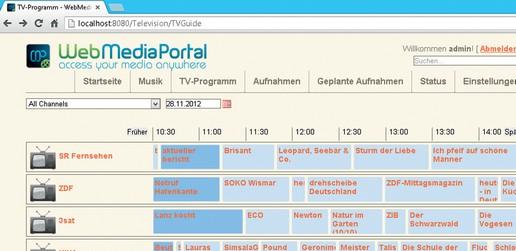 Добавление функций NAS
Добавление функций NAS
1 ДОСТУП К ЖЕСТКОМУ ДИСКУ В ЛОКАЛЬНОЙ СЕТИ Для обращения к записанным на компьютер телепередачам с другой машины в локальной сети откройте доступ к папке, в которой хранятся записи (к той, которую вы определили в программе TV Server Configuration). Откройте Проводник Windows сочетанием клавиш «Win+E», перейдите к папке и, кликнув по ней правой кнопкой мыши, войдите в меню «Свойства папки». На вкладке «Доступ» нажмите на «Расширенную настройку» и определите права доступа к данной директории.
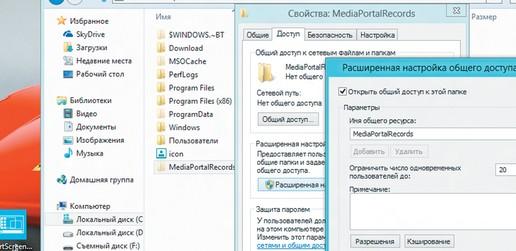 2 УПРАВЛЕНИЕ ЗАГРУЗКАМИ Экономичный и тихий компьютер очень удобно использовать и для продолжительной закачки файлов большого размера. Утилита JDownloader загружает файлы, используя протоколы HTTP или FTP, в том числе и автоматически — с серверов типа Rapidshare. Для скачивания торрентов мы рекомендуем установить небольшого размера программу ?Torrent. Обоими этими приложениями можно управлять удаленно через веб-интерфейс после открытия порта.
2 УПРАВЛЕНИЕ ЗАГРУЗКАМИ Экономичный и тихий компьютер очень удобно использовать и для продолжительной закачки файлов большого размера. Утилита JDownloader загружает файлы, используя протоколы HTTP или FTP, в том числе и автоматически — с серверов типа Rapidshare. Для скачивания торрентов мы рекомендуем установить небольшого размера программу ?Torrent. Обоими этими приложениями можно управлять удаленно через веб-интерфейс после открытия порта.
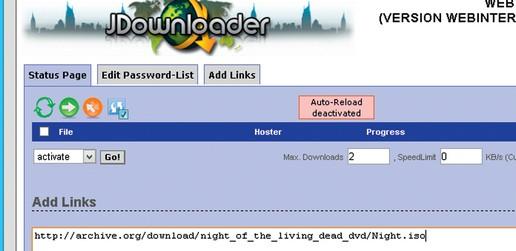 3 СИНХРОНИЗАЦИЯ ФАЙЛОВ Если вы хотите, чтобы папка с музыкой на вашем ноутбуке всегда была синхронизирована с хранилищем аудиоконтента на настольном ПК, вам пригодится утилита Unison. Она запускается одновременно на двух компьютерах и вносит только необходимые изменения. Благодаря этому можно быстро синхронизировать имеющиеся папки даже по беспроводной сети.
3 СИНХРОНИЗАЦИЯ ФАЙЛОВ Если вы хотите, чтобы папка с музыкой на вашем ноутбуке всегда была синхронизирована с хранилищем аудиоконтента на настольном ПК, вам пригодится утилита Unison. Она запускается одновременно на двух компьютерах и вносит только необходимые изменения. Благодаря этому можно быстро синхронизировать имеющиеся папки даже по беспроводной сети.
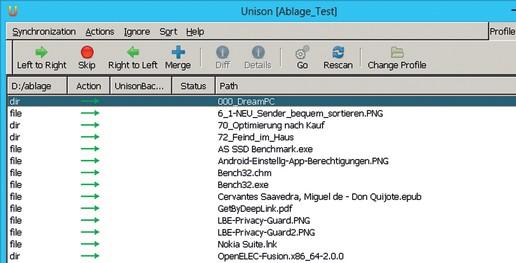













 Читайте нас в социальных сетях
Читайте нас в социальных сетях